Logo
Excel复合饼图的制作方法

转转大师PDF转换器
支持40多种格式转换,高效办公
如下图所示的表中,有ABC三个大项,C大项又包含五个小项,想要达到的效果时,显示AB两个大项的同时,C大项要用另外一个饼图显示明细项目。
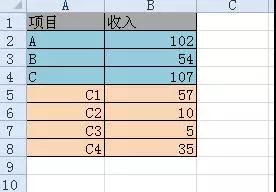
这个时候,Excel的复合饼图就派上用场了,下面小编就来给大家介绍下复合饼图的制作方法。
制作方法:
第1步:删除C大项的行,只留下AB和C项的明细行。然后插入 - 饼图 - 复合饼图。

插入后的效果如下图所示:
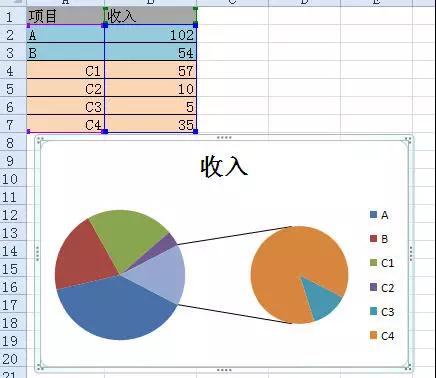
第3步:在饼图上右键 - 设置数据系列标志。
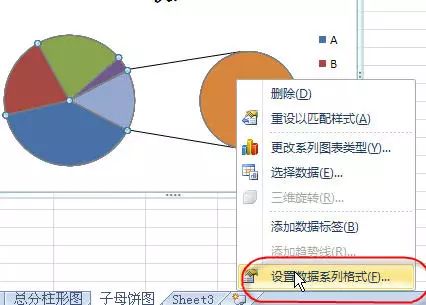
第4步:设置第二个饼图的范围和大小。
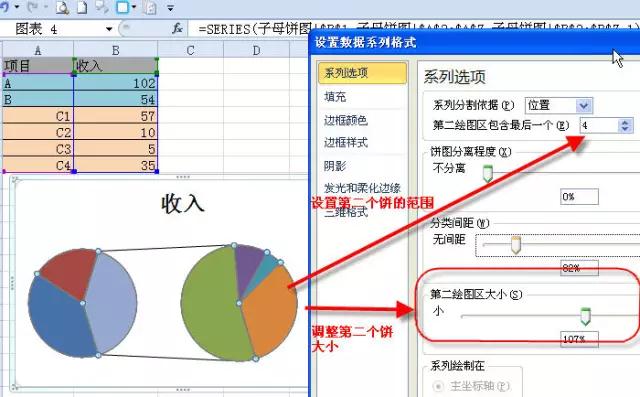
第5步 图表上右键 - 添加数据标志,显示数据系列名称和标题。
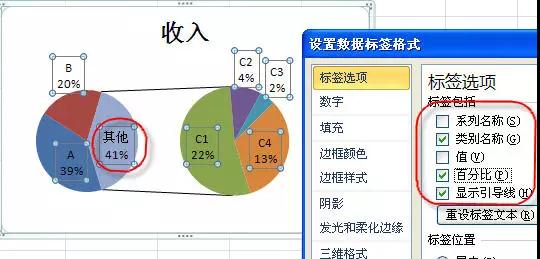
第6步:把第一个饼图的“其他”修改为C,即完成复合饼图的设置。
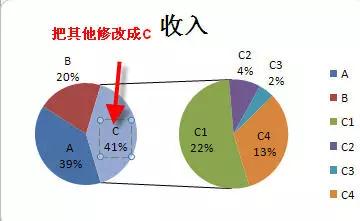
以上就是本篇的全部内容,希望大家会喜欢。更多精彩内容尽在PDF帝,欢迎大家关注!


 马上下载
马上下载 在
在
